ONE UI 6.1 업데이트 하자마자 해야 할 설정 14가지
안녕하세요. 랩터입니다.
오늘은 ONE UI 6.1 업데이트 하자마자 해야할 설정 14가지에 대해서 알려드리겠습니다.
https://youtu.be/giMjPfGSzaM?si=Dn097TdCfvhSEobv
3월 28일부터 S23 시리즈, 플립5, 폴드5 그리고 S23 FE 등 다수의 기기들이 순차적으로 업데이트가 되었습니다.
보통 ONE UI 4.1도 그랬고 ONE UI 5.1도 그랬지만 크게 바뀌는 것들이 손에 꼽을 정도인데요. 이번 ONE UI 6.1은 ONE UI 6.0처럼 많은 부분들이 변경되고 새로운 부분들이 많이 추가 되었습니다. 물론 그 만큼 준비기간도 길었던 점도 있죠.
아무튼 현재 S23 시리즈와 플립5, 폴드5 그리고 S23 FE를 사용하시는 모든 분들이 보셔도 됩니다. 그리고 다른 채널에서 알려주지 않는 꿀팁도 몇가지 있으니 영상 끝까지 시청해주시면 실생활에 도움되고 돈도 절약할수 있게 도와드립니다. 그럼 지금부터 자세하게살펴보겠습니다.

1번째로 잠금화면 꾸미기입니다. S23 울트라도 이제 S24 시리즈 처럼 생성형 배경화면을 사용할수 있습니다. 설정에서 배경화면 및 스타일로 들어가서 배경화면 변경으로 들어갑니다.
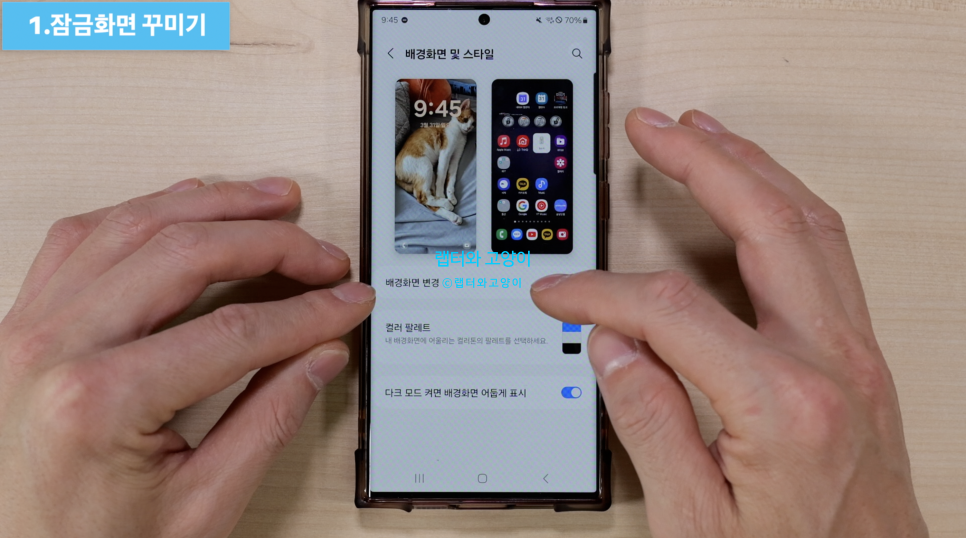
여기서 생성형 배경화면으로 들어가서 마음에 드는 주제를 선택하고 생성을 누르면 비슷한 종류의 배경화면을 AI가 만들어줍니다.
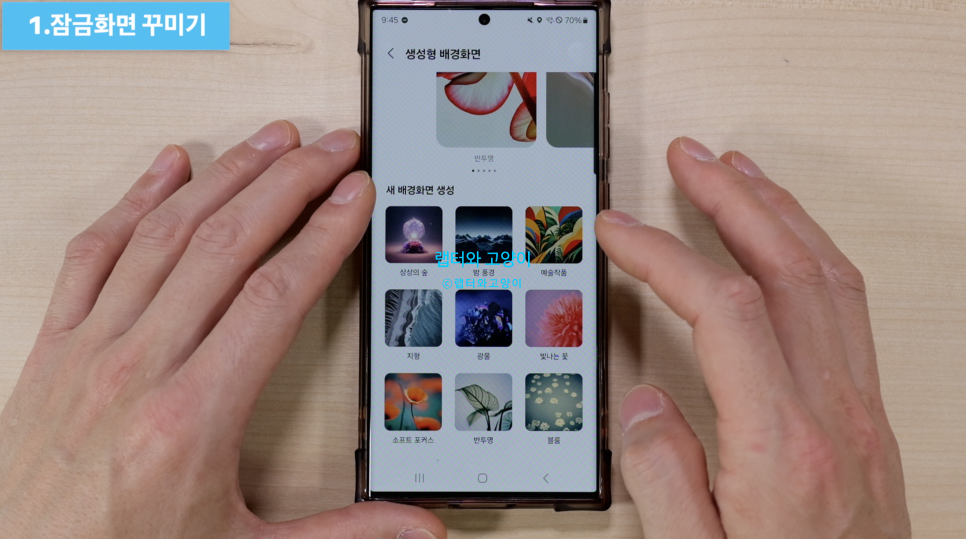
그리고 잠금화면에서 길게 눌러서 시계의 크기나 글자 색상을 조절할수 있습니다.

그리고 시계 하단에 보면 날씨 정보표시가 있는데요.
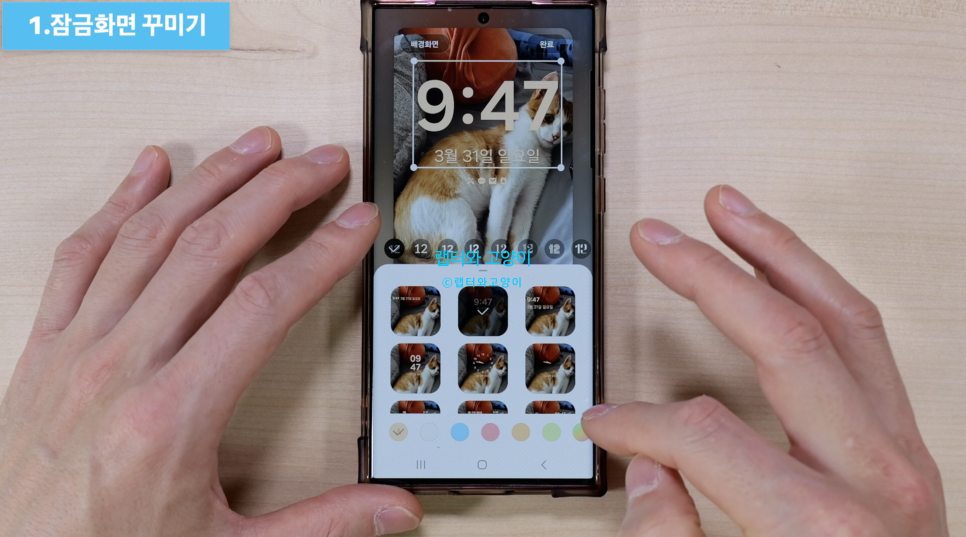
간단하게 날씨 정보를 보고 싶은 분들은 켜고 사용하시면 유용할듯 합니다.

그리고 하단에 보면 프레임과 효과기능이 새롭게 생겼는데요. 프레임기능을 잘 사용하면 재미있는 효과를 볼수 있는데요. 사람얼굴이나 동물들을 개별적으로 인식해서 이런 효과를 줄수 있어서 재미있는 사진을 만들수 있고요.
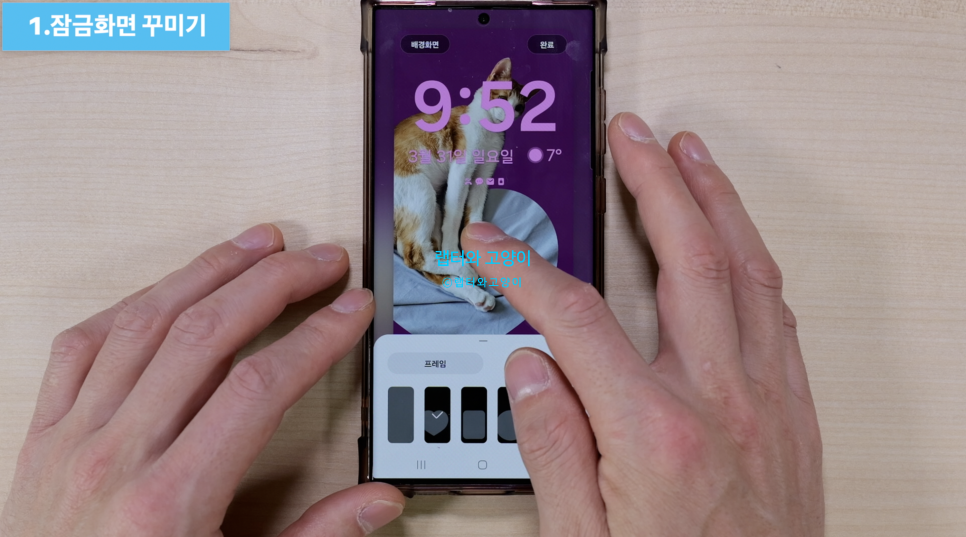
그리고 효과는 사진에 다양한 효과를 줄수 있는데요. 개인적으로 마음에 드는 효과는 잉크가 가장 마음에 들었습니다.

2번째로 스마트한 삼성키보드 입니다. 이 기능은 삼성키보드에서 사용할수 있기때문에 채팅이나 검색 등 다양한 앱에서 사용가능합니다.
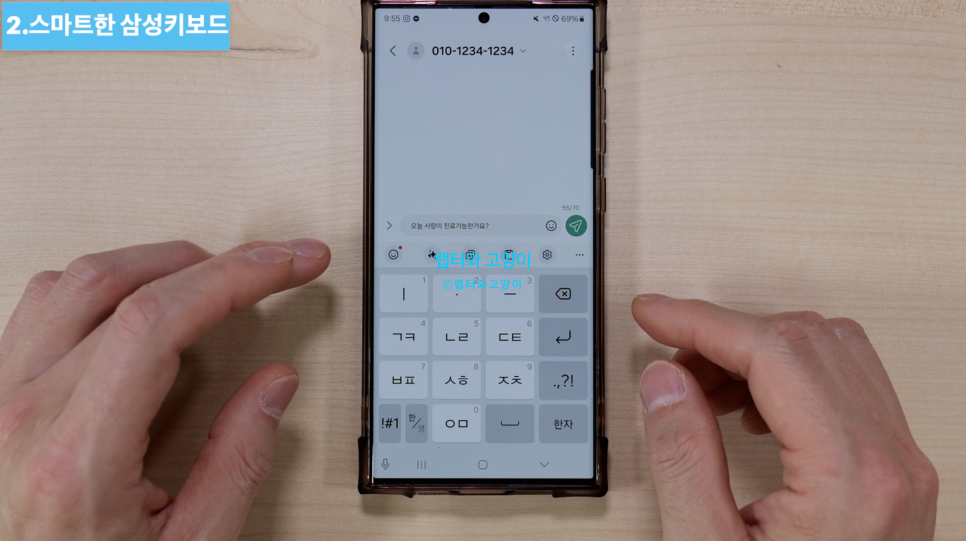
문장을 적어놓고 마음에 들지 않을 때 상단에 보이는 AI 표시를 눌러서 문장스타일이나 대화번역 그리고 철자 및 문법중에 원하는 기능을 눌러서 한번에 처리 할수 있습니다.

문장 스타일을 선택하면 다양한 문장을 추천해주기 때문에 편하게 사용할수 있는데요. 개인적으로 맨하단에 있는 이모지 추가가 가장 마음에 들었습니다.
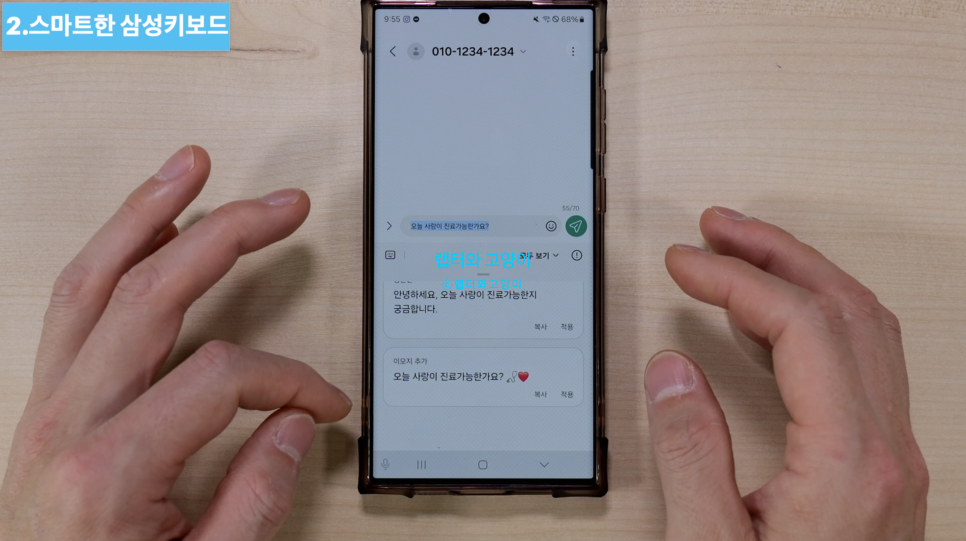
그리고 대화번역을 누르면 이미 보낸 문장들도 번역을 해줍니다.

3번째로 배터리 보호 기능입니다.ONE UI 6.1로 변경되면서 선택할수 있는 옵션이 몇가지 더 추가되었습니다.이 기능을 사용하려면 설정에서 배터리로 들어가서 배터리 보호로 들어가면 됩니다. 여기서 사용중으로 바꿔주시면 됩니다. S24 시리즈와 동일하게 3가지 설정중에 선택해서 사용할수 있습니다. 기본은 100% 완충후에 계속 100%를 유지하는 것이 아니라 95%이하로 떨어지면 다시 충전을 하는 것입니다.
그리고 최적화는 기본과 최대를 자동으로 해주는 기능이고요. 최대는 80%까지만 충전을 해줍니다. 저는 그냥 기본으로 놓고 사용하겠습니다.
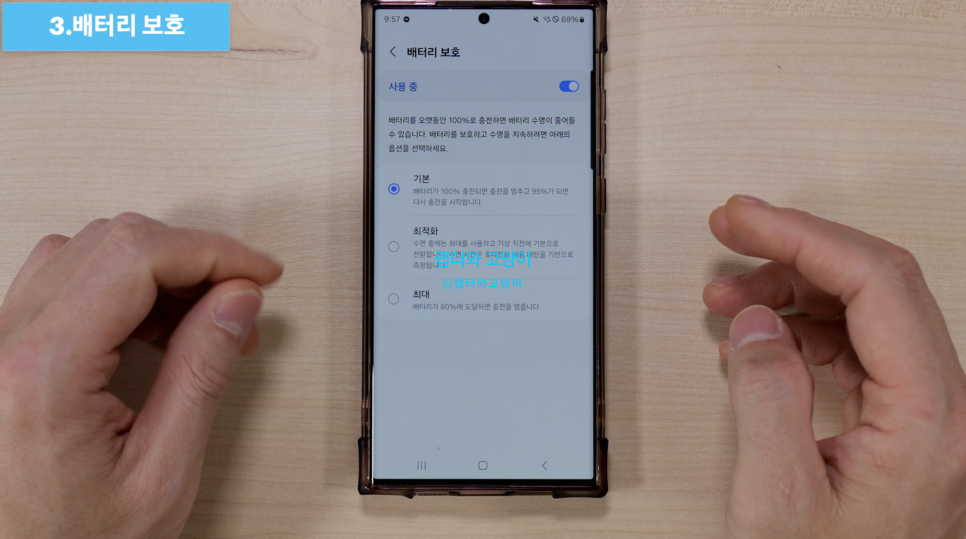
4번째로 릴루미노 윤곽선이라는 기능입니다. 이 기능은 저시력때문에 고생하시는 분들에게 도움이 되는 기능입니다. 그래서 시력이 좋은 분들은 사용할 일이 없죠. 이 기능을 사용하려면 설정에서 접근성으로 들어가서 시각보조로 들어갑니다. 여기서 릴루미노 윤곽선으로 들어가면 되는데요. 여기서 사용중으로 바꿔주고 윤곽선 두께를 조절하시면 됩니다. 그리고 하단에는 색상을 선택해서 가장 보기 좋은 조건으로 볼수 있습니다.
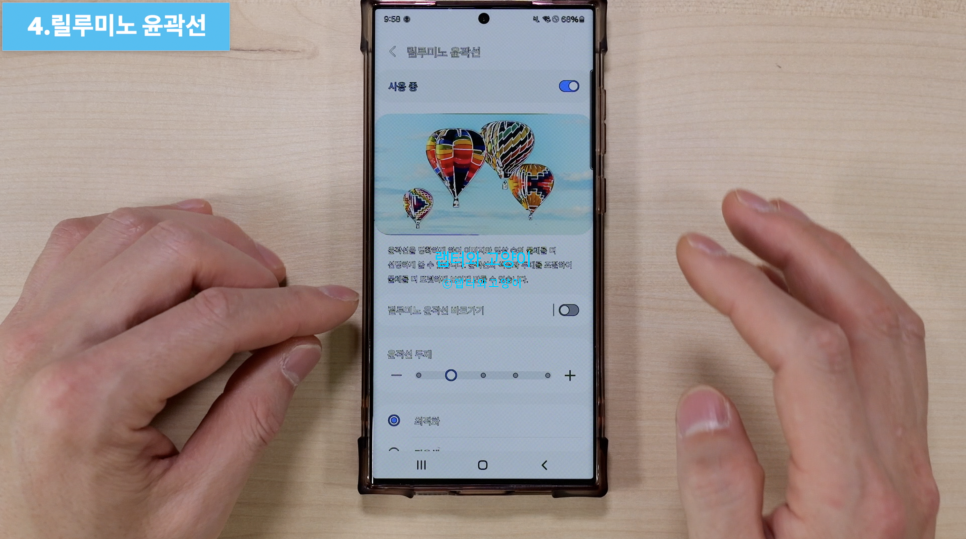
예전에는 릴루미노 윤곽선을 볼수 있는 별도의 장비를 착용해야 했지만 이제는 스마트폰의 카메라를 이용해서 간단하게 책이나 사물들을 볼수 있습니다.

참고로 릴루미노 윤곽선 바로가기를 켜놓으면 3가지 옵션중에 하나를 선택해서 편리하게 사용할수 있습니다.
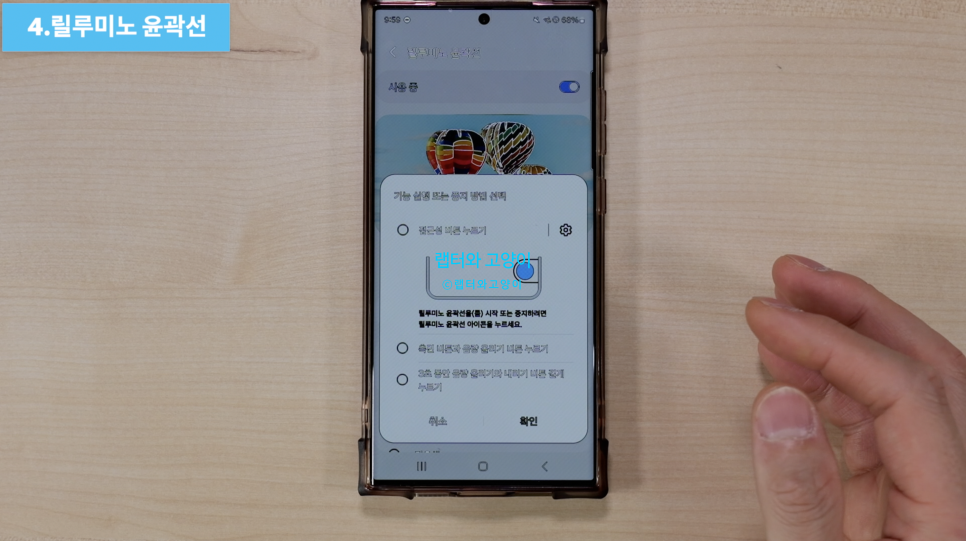
5번째로 써클 투 서치 기능입니다. 드디어 S23 울트라에서도 써클 투 서치 기능을 사용할 수 있게 되었습니다. 맨처음에 홈버튼을 길게 누르면 이렇게 두가지 옵션이 뜨는데요. 위에 있는 것을 눌러야 써클 투 서치 기능을 사용할수 있습니다. 하단에 있는 것을 선택하면 기존 처럼 구글 어시스턴트를 사용할수 있게 됩니다.
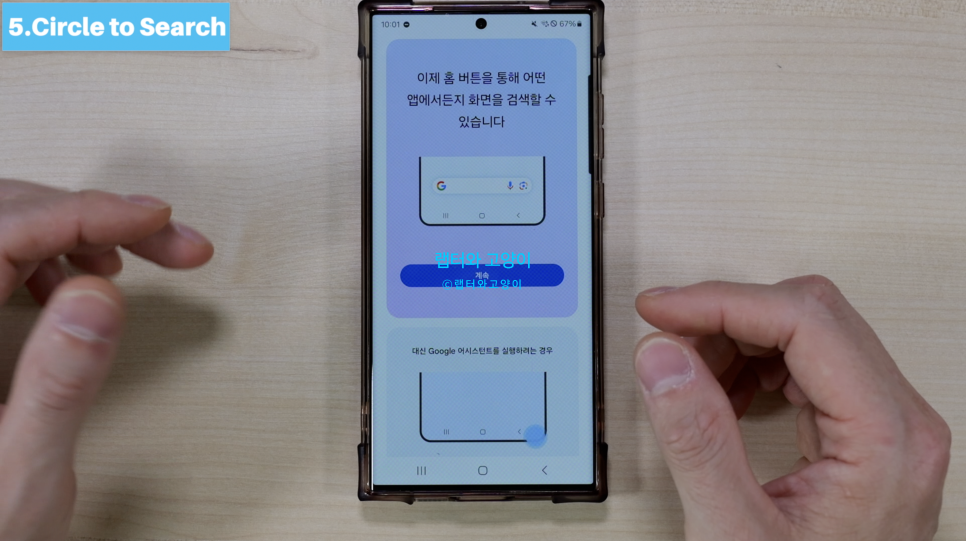
그러고 나서 길게 누르면 바로 써클 투 서치기능을 사용할수 있는데요. S23 울트라는 S펜이 있어서 편하게 사용할 수 있죠.
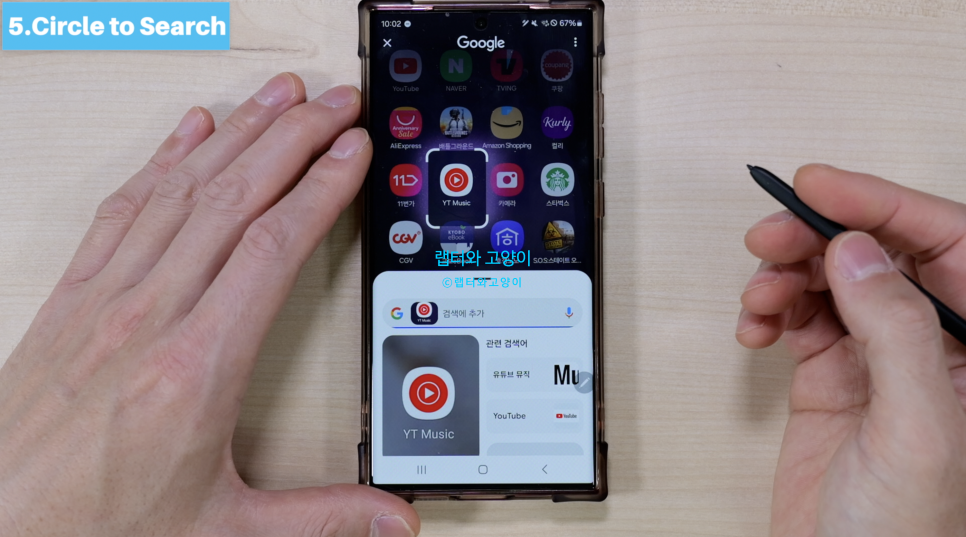
그리고 S펜이 없어도 손가락으로도 잘 되기 때문에 S24에서 편리하게 사용할수 있습니다.
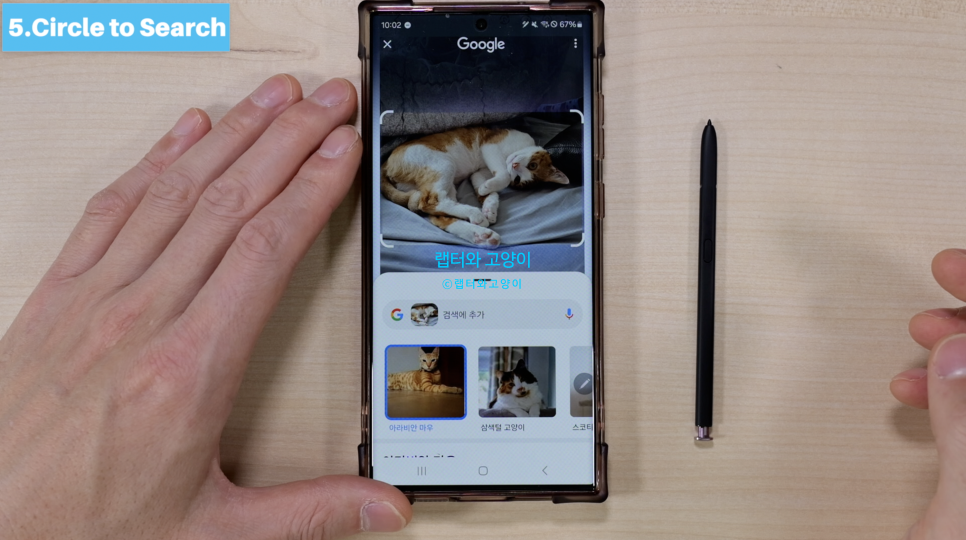
그리고 네비게이션 바에서 버튼이 아닌 스와이프 제스처를 사용할 때는 대략적으로 홈버튼이 있던 자리를 길게 누르면 동일하게 써클 투 서치 기능을 사용할수 있습니다.

6번째로 실시간 통역입니다. 이 기능을 사용하려면 설정에서 유용한 기능으로 들어가서 향상된 인텔리전스로 들어갑니다. 여기서 전화로 들어가면 기본설정이 꺼져 있는데요. 이것을 켜고 언어선택을 하면 됩니다.
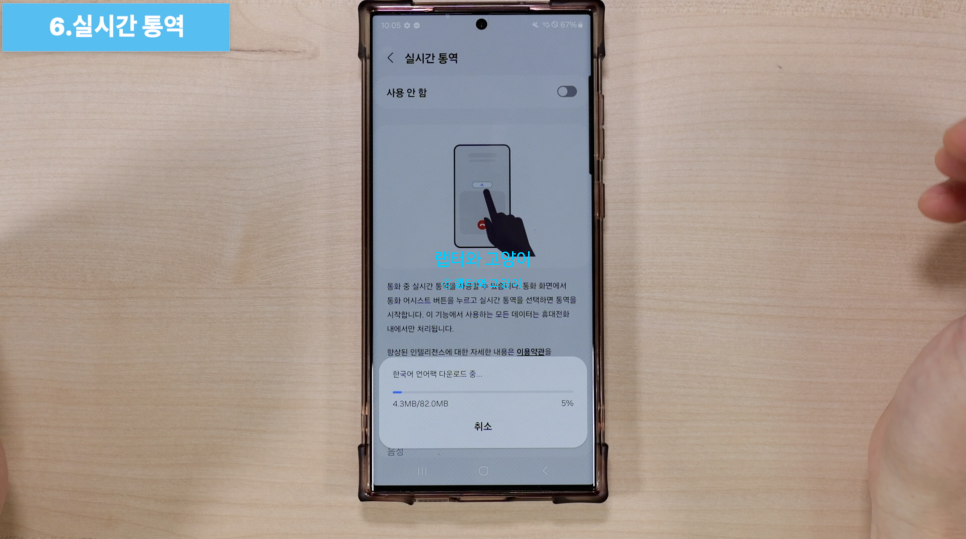
그리고 영어가 아닌 다른 언어를 선택하게 되면 별도로 다운로드를 하셔야 됩니다. 그래야 나중에 오프라인에서도 실시간 통역 기능을 사용할 수 있습니다.
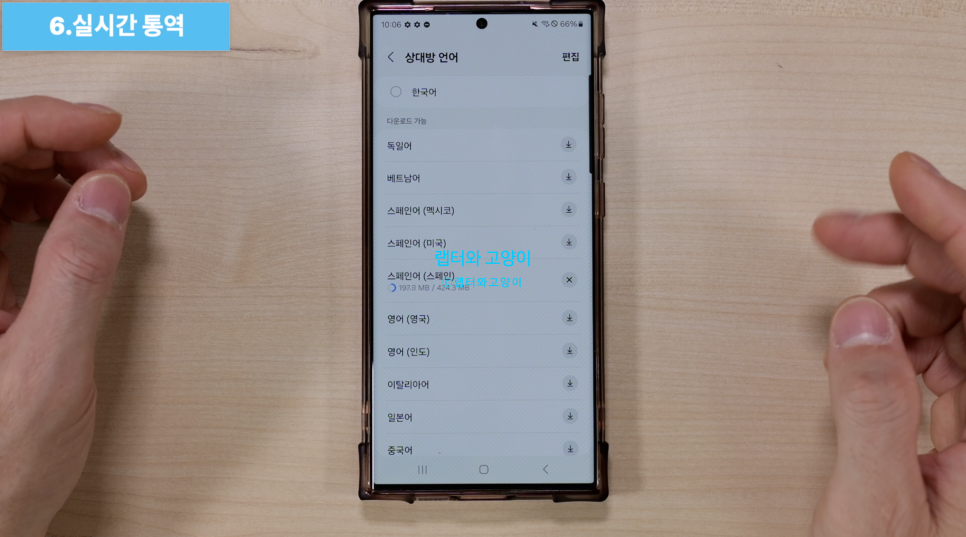
7번째로 녹음파일 텍스트 변환 기능입니다. 이 기능은 음성 녹음을 한 것을 텍스트로 변환하는 기능인데요. 이제 S23 울트라에서도 사용가능합니다. 기존에는 음성을 재생하면서 하나씩 하나씩 일일이 텍스트로 변환했기때문에 녹음 시간이 긴 파일은 시간이 너무 오래걸리는 문제점이 있었습니다. 하지만 이제는 텍스트 변환만 누르면 전체녹음 파일을 듣지않아도 바로 텍스트 파일을 만들어줍니다.
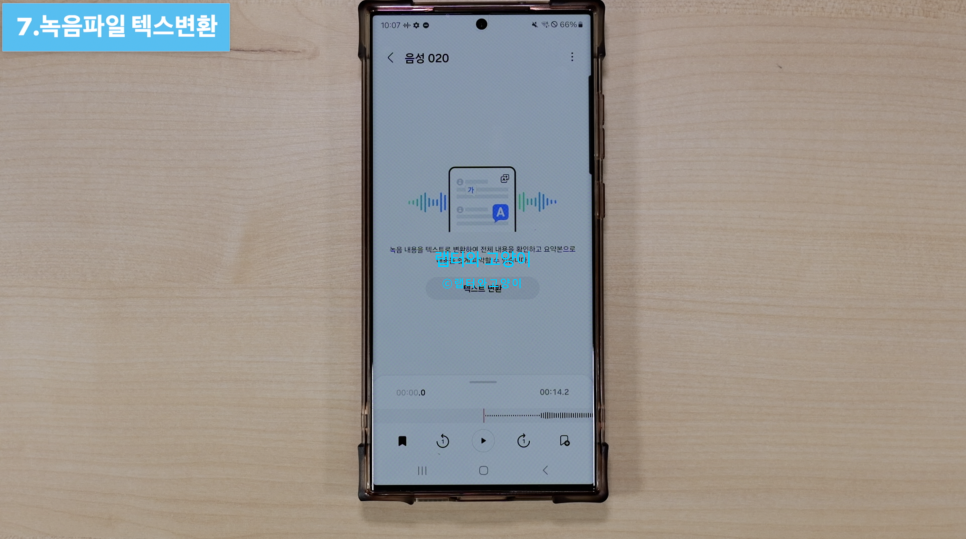
그리고 말하는 사람도 구분을 해주고요. 변환한 텍스트는 복사해서 다른 앱에서 정리를 할수있어서 편리합니다. 그리고 요약기능도 있기때문에 핵심적인 내용을 바로 알아볼수 있습니다.
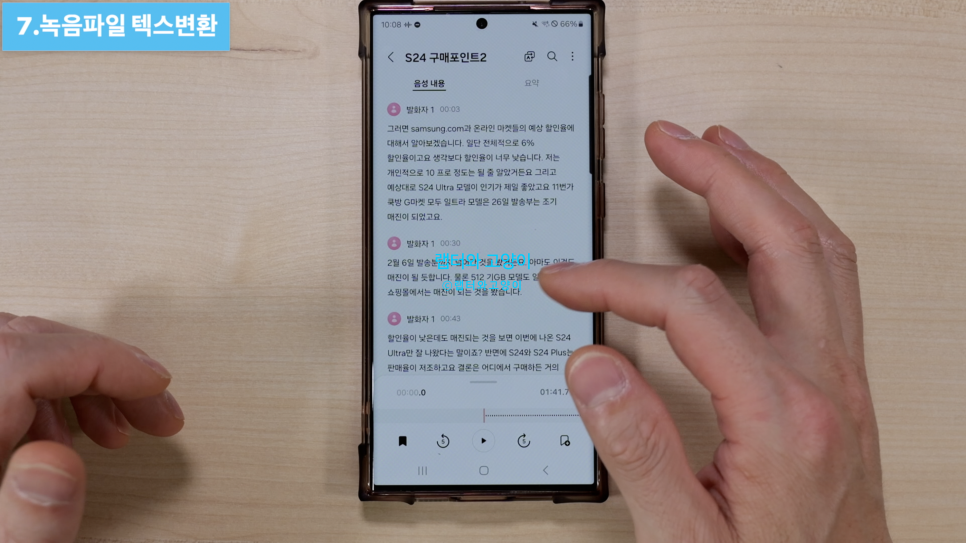
하지만 통화 녹음을 한 것을 텍스트로 변환하게 되면 인식을 제대로 못하는 경우가 많습니다. 그리고 강의 같은 것도 최대한 발화자 근처에서 녹음해야 인식을 잘합니다.
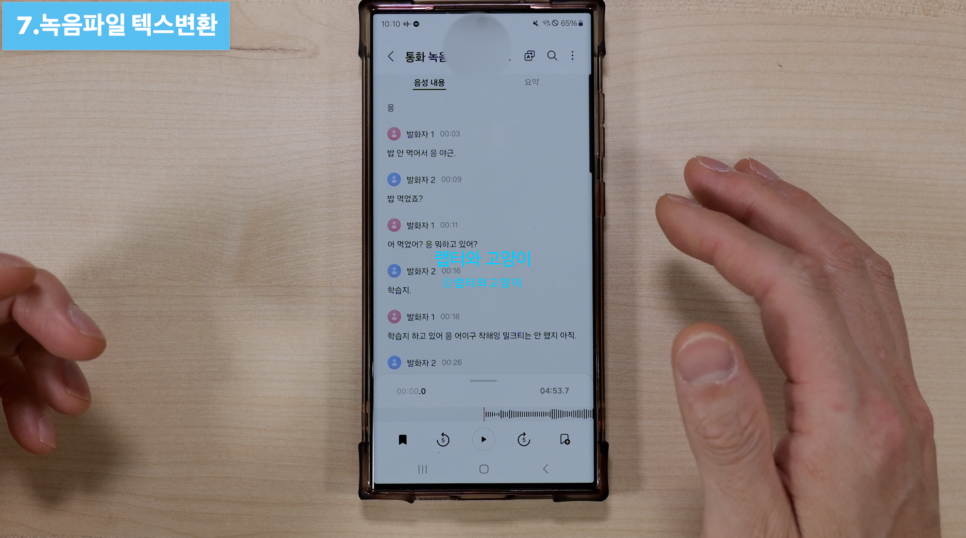
8번째로 노트 어시스트 기능입니다. S23 울트라도 ONE UI 6.1로 업데이트 되었기 때문에 삼성노트에서 AI를 활용한 번역과 요약기능을 사용할 수 있는데요.
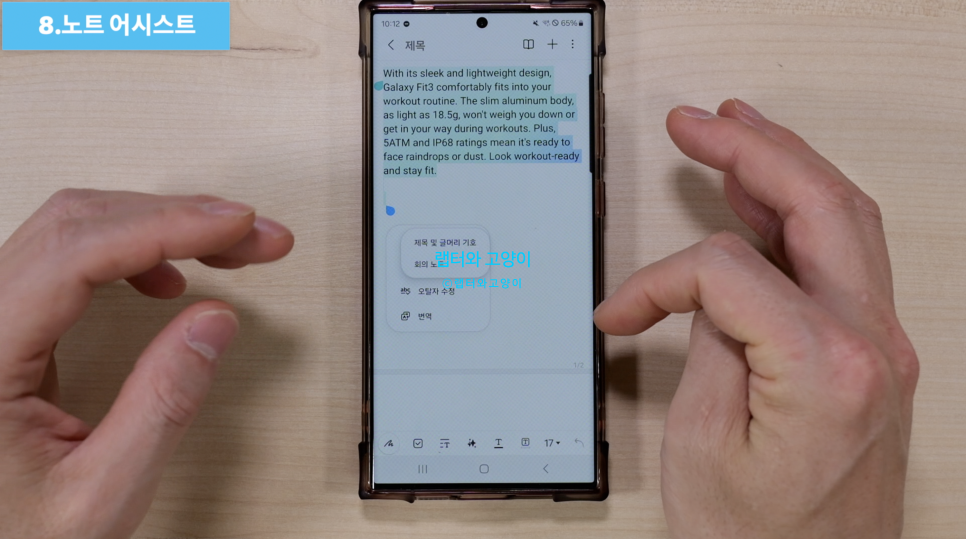
이렇게 영문기사를 스크랩한 것을 하단에 있는 Ai표시를 누르는 것만으로도 글전체가 선택이되고 요약 및 번역을 할수 있습니다. 또한 자동 서식도 사용하면 깔끔하게 정리도 할수 있습니다.
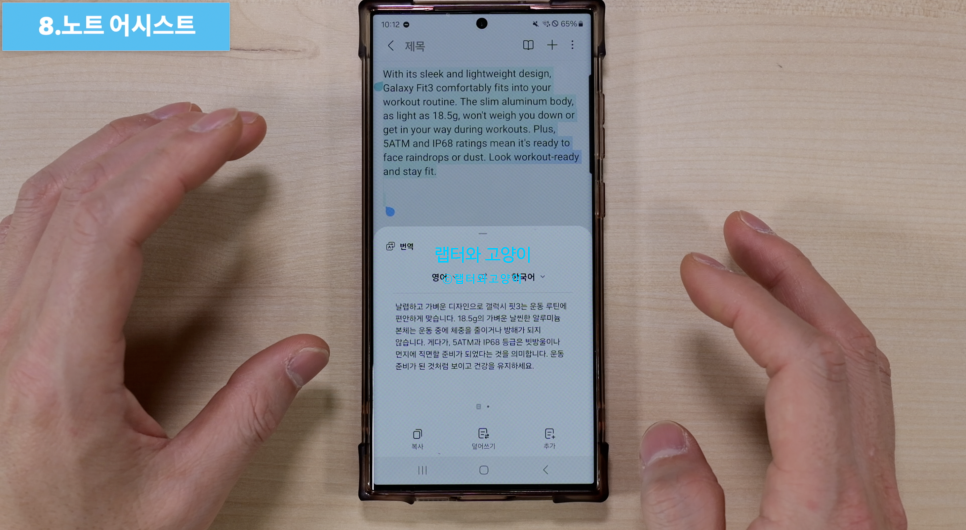
그리고 내가 작성한 글도 영문으로 변경할수도 있기때문에 영어를 잘 몰라도 영문으로 이메일을 보낼수 있는 것이죠.
그리고 내비게이션바 숨기기나 편집중 뒤로가기 버튼 실행 차단도 있기때문에 편한대로 사용하시면 됩니다.
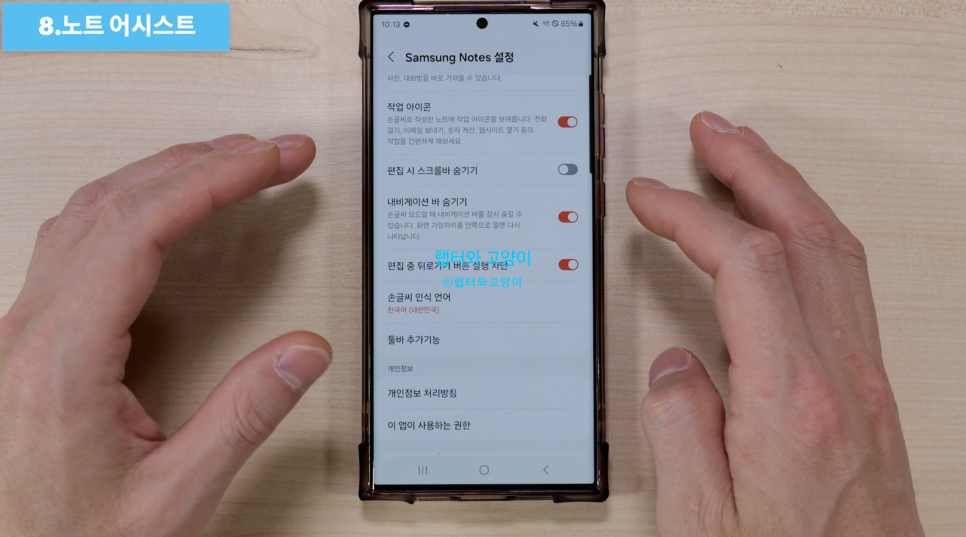
9번째로 브라우징 어시스트 기능입니다. 이기능은 삼성인터넷에서 사용할수 있는기능입니다. 이렇게 갤럭시핏3소개페이지를 보다가 하단부 가운데에 있는 Ai버튼을 눌러주면 번역 및 요약을 할수 있어서 편리합니다.
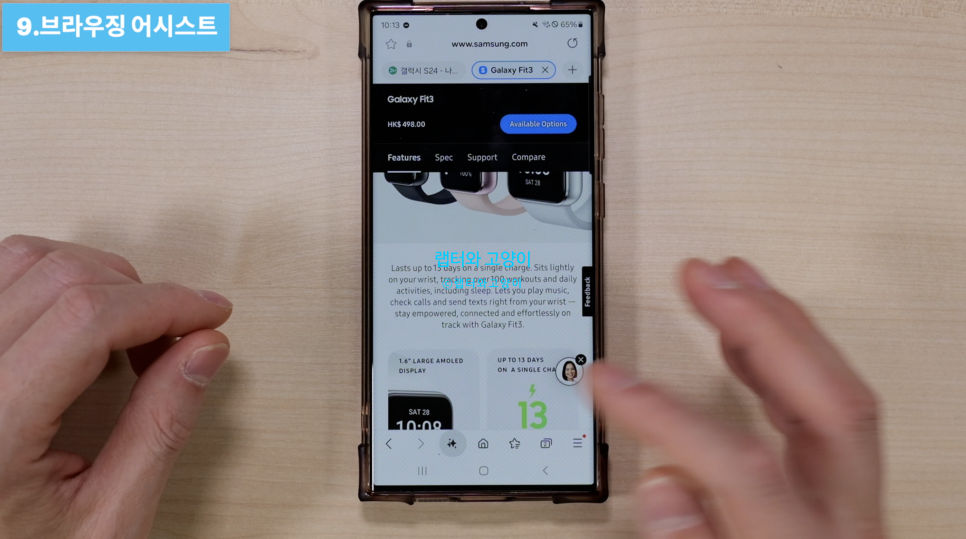
영문으로 된 글을 보기가 이제는 정말 쉽고 간편해졌네요. 하지만 아직까지는 어색한 번역이 많기때문에 참고만 하시고요. 오히려 요약을 한다음에 번역을 하면 한층 더 알아보기 쉽고 자연스러운 번역을 해줬습니다.
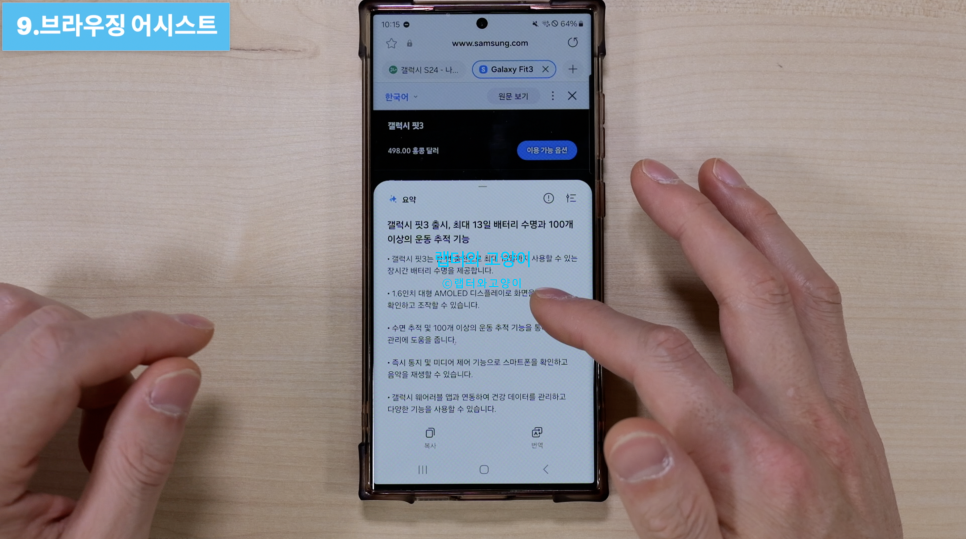
10번째로 인스턴트 슬로모션 기능입니다. 드디어 S23 울트라에서도 인스턴트 슬로모션 기능을 사용할수 있습니다. 기존에는 슬로우 모션 모드로 들어가서 영상을 찍어야 사용 가능했는데요.

이제는 동영상모드에서 영상만 찍고 나서 슬로우 모션으로 보고 싶은 장면에서 화면을 길게 누르기만 하면 됩니다. 실제로 S24 울트라를 사용하면서 정말 자주 사용했던 기능인데요. S23 울트라에서도 잘 사용할수 있을 듯합니다.
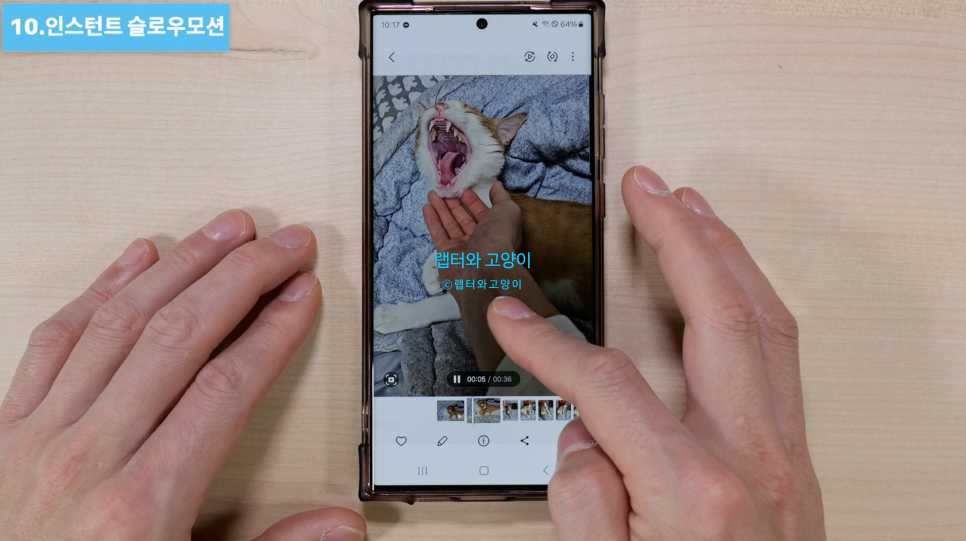
11번째로 사진 꾸미기 기능입니다. 이 기능도 ONE UI 6.1로 업데이트 되면서 새롭게 들어간 기능입니다. 역시 Ai를 활용한 기능이고요. 사진에서 편집을 눌러서 들어가면 좌측하단에 별모양을 눌러서 내가 원하는 피사체를 선택해서 편집을 하시면 됩니다.
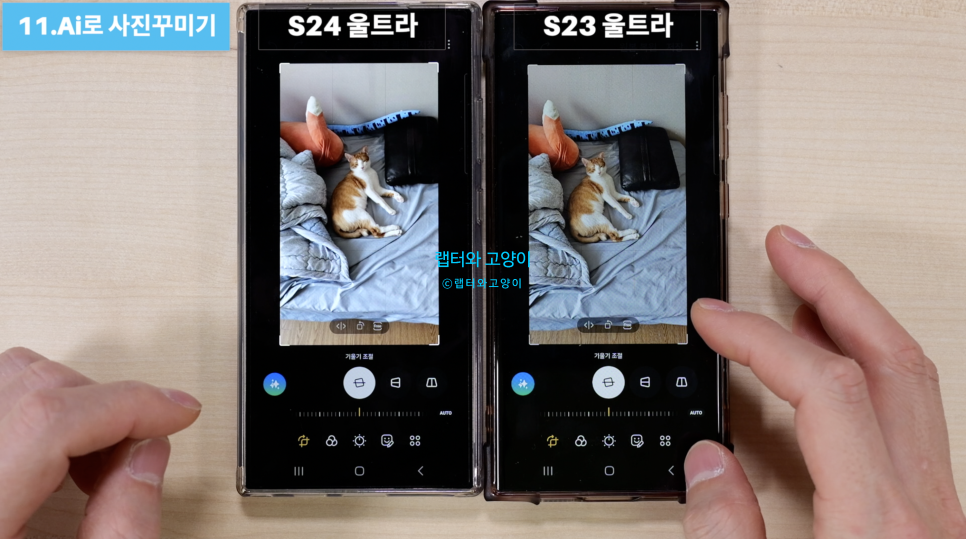
같은 사진인데 S23 울트라와 S24 울트라의 처리후 사진이 조금 다르죠? S24 울트라의 사진이 조금 더 자연스럽게 느껴집니다.
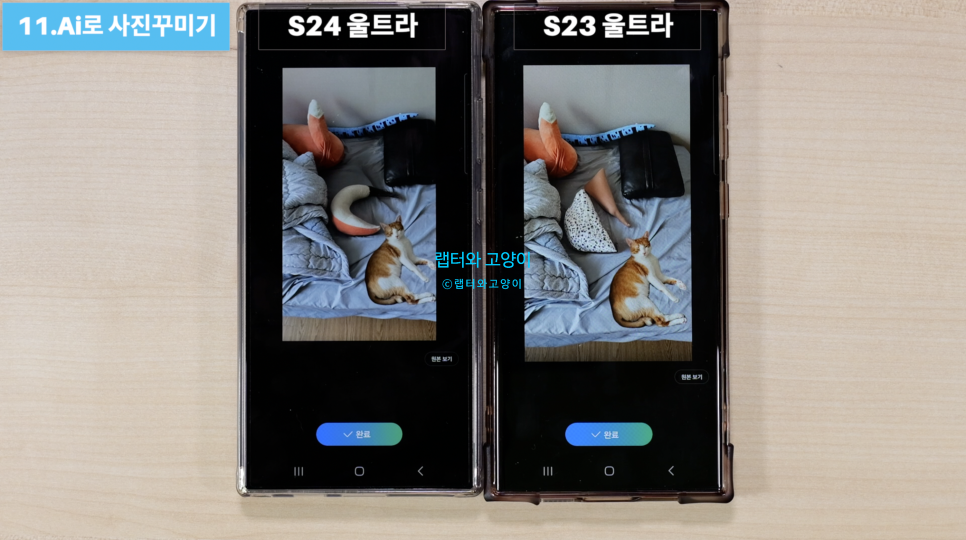
12번째로 IC 모바일 운전면허증입니다. 이번에 삼성페이 앱에서 월렛이라는 앱으로 변경이 되었습니다. 제가 알기로는 해외에서는 오래전부터 월렛으로 사용했던 것으로 알고 있는데 이번에 한국도 네이밍을 변경했죠. 제가 예전 영상인 ONE UI 5.0 업데이트 때 한번 말씀 드린 적이 있는데요. 그 때 말씀 드렸던 모바일 운전면허증보다 법적효력이 더 상승했다고 보시면 됩니다.
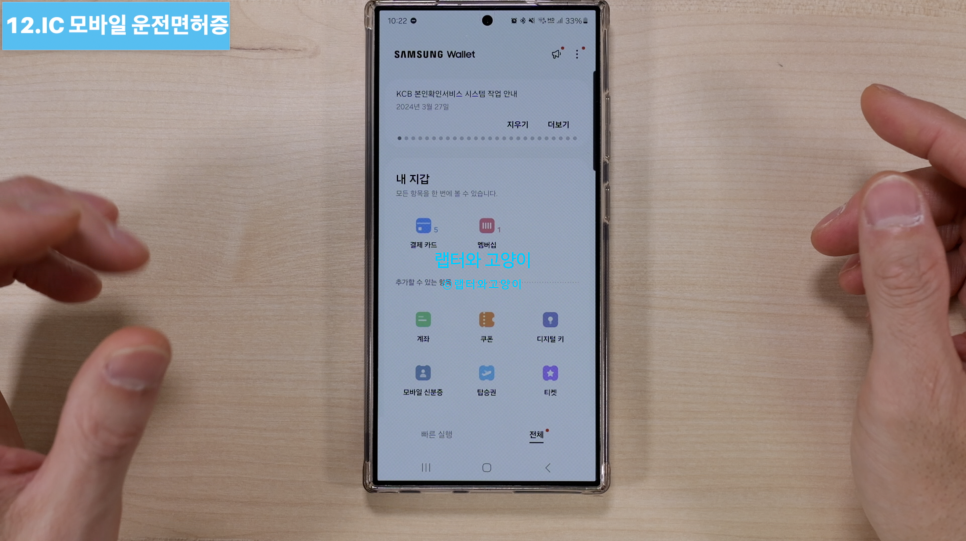
이것은 단순히 패스앱에서 발급받을 수 있는 것이 아니라 경찰서에서 IC 모바일 운전면허증을 따로 발급받아야 사용가능하고요.
그래서 실제 운전면허증과 동일한 효력이 있어서 경찰의 운전면허증 제시요구에도 응할수 있고요. 특히 4월에 있을 투표 때에도 사용할수 있습니다.
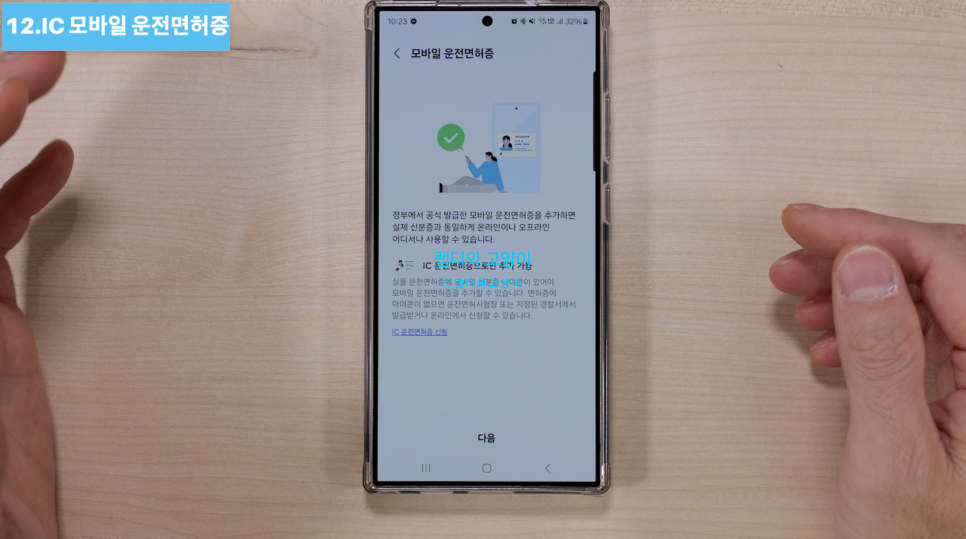
13번째로 오라캐스트 활용법입니다. 제가 예전에 갤럭시버즈2 프로를 소개하면서 알려드린적이 있는데요. 그 기능이 드디어 상용화가 되었습니다. 정말 유용한 기능이니 건너뛰지 마시고 끝까지 들어보시기 바랍니다.
이 기능은 블루투스 5.2버전 이상에서 사용가능한 LE 오디오 기술을 활용한 기능입니다. 공공장소에서 안내방송이나 TV 등을 무선 이어폰으로 신호를 뿌려주는 기능인데요. 이것을 갤럭시 기기끼리 사용할수 있다는 것이죠.
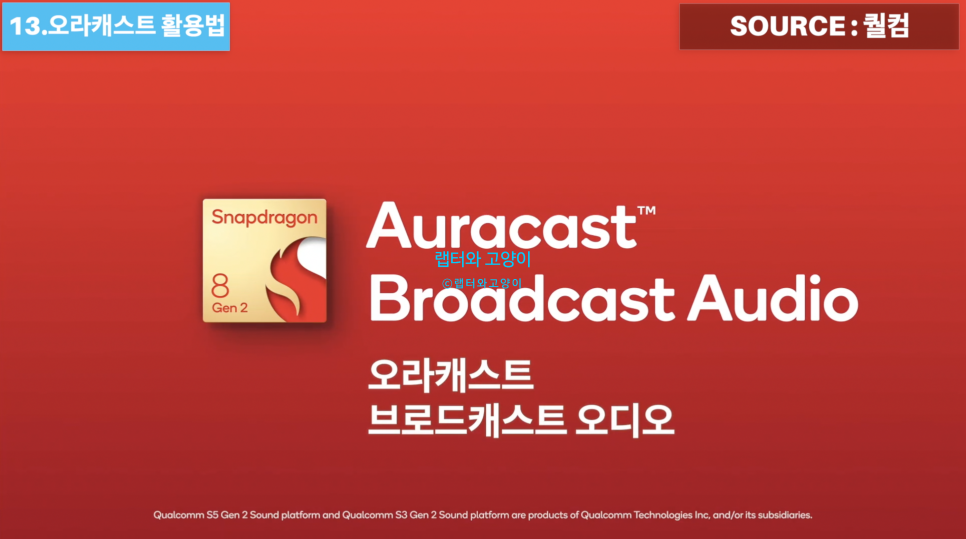
이 기능을 사용하기 위해서는 친구나 지인의 스마트폰에서 설정으로 들어가서 블루투스 설정으로 들어가서 우측 상단에 더보기를 눌러서 오라캐스트 방송하기를 누르면 됩니다. 그리고 하단에 방송하기를 누르면 되고요.

그리고 나의 스마트폰에서도 갤럭시버즈2 프로를 연결한 상태에서 설정으로 들어가서 블루투스 설정으로 들어갑니다.
여기서 갤럭시 버즈2 프로 설정으로 들어가서 오라캐스트 방송 듣기를 눌러서 들으면 되는데 최초 연결시에는 비밀 번호를 눌러줘야 됩니다.

비밀번호는 오라캐스트 방송을 하는 스마트폰에 있는 비밀번호를 입력해주면 됩니다.

한번만 연결하면 다음에 연결할 때는 자동으로 연결이 되고요. 연결이되면 상대방 스마트폰에도 나의 이어폰이 연결되었다고 나오는 것을 볼수 있죠. 최대 연결대수가 이론적으로는 무제한이라고 하는데요. 방송하는 기기가 일방적으로 신호를 뿌리는 것이기 때문에 가능하다고 합니다.

이 기능을 잘 활용하면 친구한명이 멜론이나 스포티파이 등 음악 앱을 유료구독하고 있다면 여러명에게 들려줄수 있다는 것이죠.
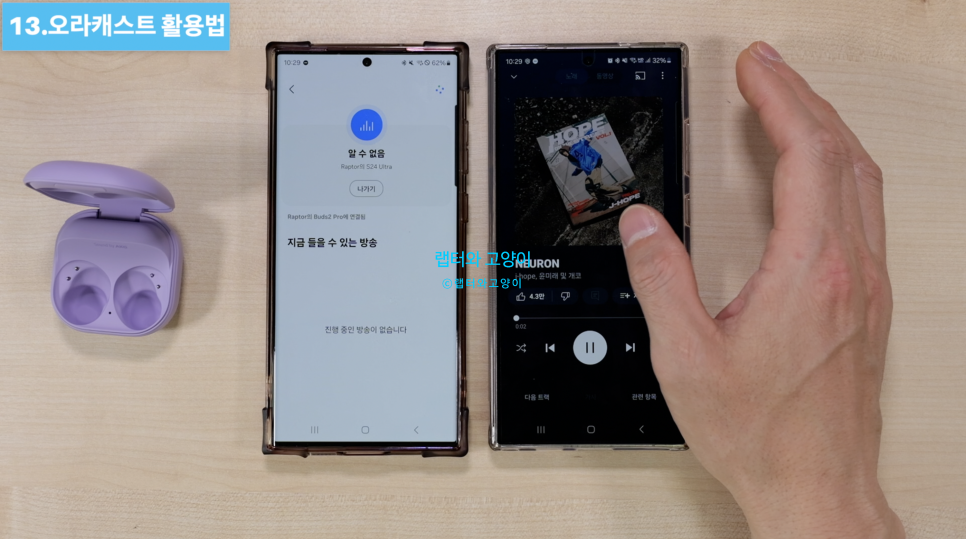
14번째로 스크린 커튼 활용법입니다. 이 기능은 빠른 설정창에서 바로 사용할수 있습니다.
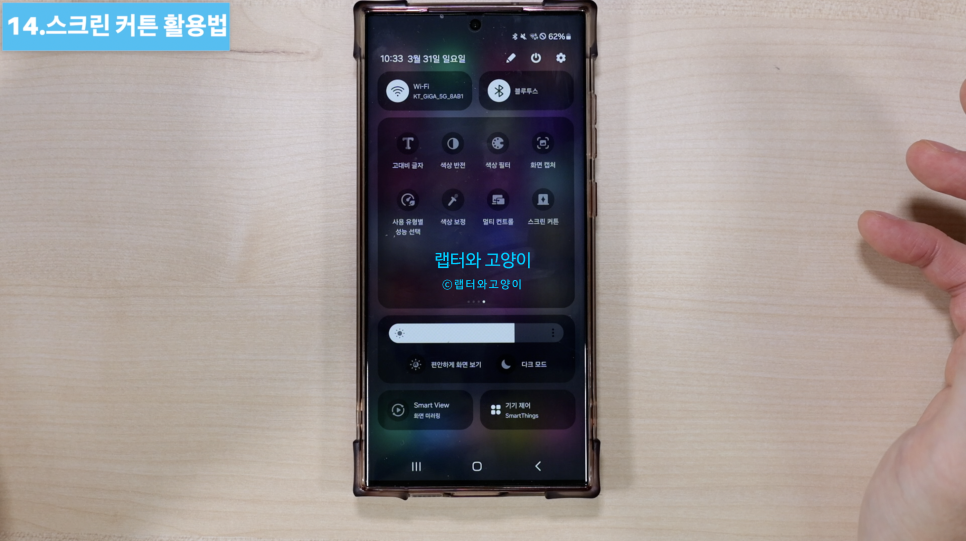
스크린 커튼을 켜면 바로 AOD 화면으로 바뀌는데요.
과연 이것을 어떻게 활용할수 있을까요. 센스가 있는 분들은 벌써 알아챘을 겁니다. 네 바로 장시간 앱을 사용할 경우 그러니까 화면만 켜둬야 할때 잔상 방지 목적으로 활용할수 있고요.

또한 바로 유튜브에서 화면은 끄고 소리만 듣고 싶을 때 스크린 커튼 기능을 사용하시면 됩니다. 원래 유튜브에서는 이런 기능이 유료버전에서만 사용 가능한 거 모두 알고 계시죠. 특히 최신 가요 음악을 듣고 싶을 때 이런 방법으로 들으면 편리하죠.
다만, 제가 혹시나 해서 스크린 커튼이 켜진 상태에서 AOD 기능처럼 잔상 방지를 위해서 픽셀 위치를 옮기는지 확인해봤는데요. 그런 기능은 없습니다.화면 재새율은 24Hz로 낮아지긴 하는데요. 아무튼 참고하시기 바랍니다.

그럼 이제 정리를 해보겠습니다.S23 울트라가 ONE UI 6.1로 업데이트 되면서 완전히 S24 울트라가 된 것처럼 몇가지 빼고 거의 모든 기능을 사용할수 있습니다. 다만, 전체화면 AOD 기능과 카메라는 하드웨어자체가 다르기 때문에 S24 울트라에서만 사용가능합니다.
그렇다고 해도 이번에 정말 굳이 S24 울트라를 구매하지 않아도 될 정도로 업그레이드를 많이 해줬습니다. S23 울트라를 존버한 분들이 승리자된 것처럼 말이죠.